2010 Microsoft Excel에서 데이터 유효성 검사를 모든 세포를 찾기
이 기사에서는 데이터 유효성 검사가있는 모든 셀을 찾고 동일한 데이터 유효성 검사를 찾는 방법을 배웁니다.
다른 사람이 만든 대용량 통합 문서를 작업하는 동안 특정 데이터 유효성 검사를 찾아 변경하고 싶을 때 워크 시트가 매우 크기 때문에 데이터 유효성 검사를 적용한 셀을 잊어 버릴 가능성이 있습니다. 데이터 유효성 검사를 추적하려면 Go To Special 명령을 사용할 수 있습니다.
===
예를 들어 이해합시다 :
모든 달에 대한 데이터 유효성 검사를 만들었으며 모든 데이터 유효성 검사를 찾고 싶습니다.
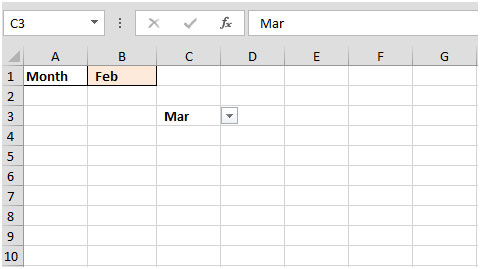
모든 데이터 유효성 검사를 받으려면 다음 단계를 따르십시오.
편집 그룹에서 홈 탭을 클릭하고 찾기 및 선택을 선택하고 특별 메뉴로 이동을 클릭하세요
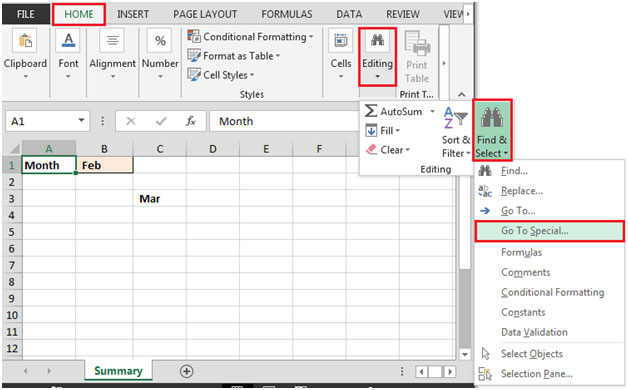
또는 F5를 눌러 Go To Special 명령을 열 수 있습니다
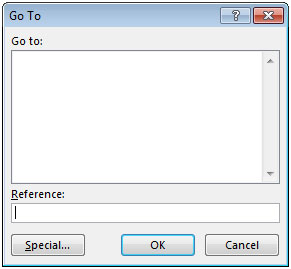
Special Select Data Validation을 클릭하고 ‘All’버튼을 클릭하세요
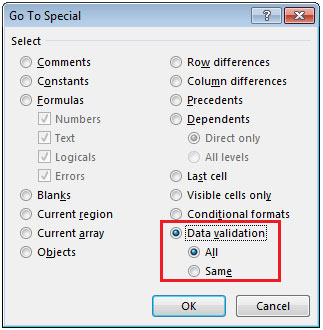
확인 버튼을 클릭하면 데이터 유효성 검사가 포함 된 모든 셀이 강조 표시됩니다.
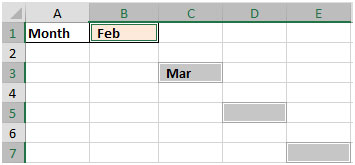
시트에 여러 데이터 유효성 검사 결과가 포함되어 있고 특정 데이터 유효성 검사를 찾으려면 아래 단계를 따라야합니다. Go To Special 명령을 열고 데이터 유효성 검사를 선택하고 ‘Same’버튼을 클릭
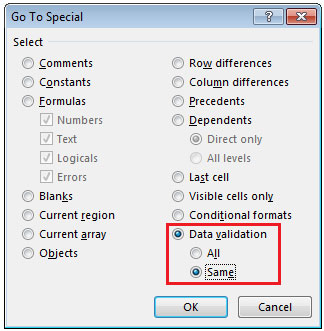
일치하는 데이터 유효성 검사가 포함 된 셀이 있으면 강조 표시됩니다.
이러한 방식으로 데이터 유효성 검사가 포함 된 셀을 찾을 수 있습니다.